Cztery różne sposoby usuwania duplikatów w Zdjęciach Google

Jeśli masz dużo duplikatów zdjęć w Zdjęciach Google, sprawdź te cztery skuteczne metody ich usuwania i optymalizacji przestrzeni.

I już wspomniano wcześniej, ile mogę liczyć na Google Docs . Jeśli nie korzystasz jeszcze z tego niesamowitego zestawu narzędzi, tracisz. W tym momencie nie zawracam sobie głowy wychwalaniem cnót. Po prostu musisz być zajęty i dokonać zmiany.
Wiele funkcji i opcji w każdym oddzielnym programie w Dokumentach działa podobnie jak narzędzia Microsoft Office. Z łatwością będziesz w stanie znaleźć to, czego potrzebujesz i rozgryźć swoją drogę. Jednak nie wszystko jest na początku łatwe do znalezienia. Uwierz mi – zbyt wiele razy musiałem siedzieć i szukać, gdzie coś się znajduje. Dzisiaj szybko pomogę Ci dowiedzieć się, jak umieścić linię w tekście w Dokumentach Google.
Może się zdarzyć, że nad czymś pracujesz — zwłaszcza gdy współpracujesz z innymi — i musisz wprowadzić zmiany w dokumencie. Jednak nie jesteś jeszcze gotowy, aby usunąć jakiekolwiek oryginalne sformułowanie. Tutaj może się przydać rysowanie linii w tekście – zwane przekreśleniem.
Osobiście tworzę absurdalną ilość list w Dokumentach Google i mam do nich dostęp na moim telefonie. Możliwość przekreślania rzeczy z mojej listy, gdy je kupuję / kończę, ale nadal są widoczne, jest prawie cudem dla mojego zapominalskiego umysłu!
Niektórzy ludzie używają również przekreślenia, aby przekazać prawdziwe znaczenie swoich słów. Na przykład chcę, żebyś wiedział, że absolutnie się ubiorę, uczesam i umaluję się, aby napisać ten artykuł, prawdopodobnie zrobię to w piżamie i niechlujnym koku.
W obu przypadkach „rysowanie” linii przez tekst jest łatwe!
Zaznacz tekst, przez który chcesz umieścić linię.
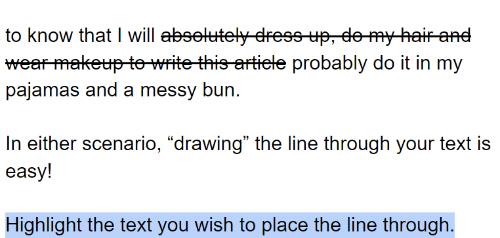
Teraz kliknij „Format” u góry strony, najedź kursorem na „Tekst”, a następnie wybierz „Przekreślenie” z wyskakującego menu.
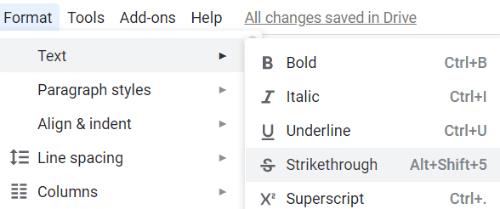
Jesteś skończony! Jakie to jest świetne?
Ewentualnie, jeśli jesteś dziewczyną na skróty, taką jak ja, możesz po prostu podświetlić tekst i przytrzymać jednocześnie klawisze „ALT” , „Shift” i cyfrę „5” .
Uwaga: jeśli używasz komputera Mac, skrótem do tego byłoby przytrzymanie klawiszy „ CMD” , „Shift” i „X” .
Na jakie inne pytania dotyczące Dokumentów Google mogę Ci pomóc?
Jeśli masz dużo duplikatów zdjęć w Zdjęciach Google, sprawdź te cztery skuteczne metody ich usuwania i optymalizacji przestrzeni.
Jeśli chcesz wyłączyć popularne wyszukiwania w Google, dowiedz się, jak to zrobić poprzez ustawienia przeglądarki oraz blokowanie plików cookie.
Google opublikował artykuł, w którym podkreśla niektóre z nowych rozszerzeń Chrome, które ich zdaniem warto wypróbować, jednym z nich jest Highlight To Search, dzięki temu nowemu rozszerzeniu możesz...
Nie mogę się nacieszyć rozszerzeniami Chrome, cóż... Oto kolejny, który pokochasz! Personal Blocklist to eksperymentalne rozszerzenie dla Google
Google umożliwia teraz wyszukiwanie za pomocą ciemnego motywu i przedstawia sposób włączenia tej opcji na urządzeniu.
Google Pixel 3 i Pixel 3 XL oraz Google Home Hub są teraz gotowe do złożenia zamówienia w przedsprzedaży. Pixel Slate pojawi się jeszcze w tym roku. Tutaj wszystko, co musisz wiedzieć.
Google zaprezentował swój pierwszy domowy laptop o nazwie Chromebook Pixel i pierwsze tego typu urządzenie premium zbudowane przez samego giganta wyszukiwania. To
2021 jest oficjalnie w toku, a Google nie marnuje czasu na udostępnienie właścicielom Pixela pierwszej w tym roku aktualizacji zabezpieczeń. Firma wydała
Aby zainstalować system Android 13, otwórz Ustawienia > System > Aktualizacja systemu i kliknij przyciski Sprawdź aktualizacje oraz Pobierz i zainstaluj.
Zmień rozmiar klawiatury ekranowej. Niezależnie od tego, czy używasz telefonu, czy tabletu, zobacz, jak dostosować wirtualną klawiaturę.
Powstrzymaj Google przed zapisywaniem przyszłych nagrań, wykonując kilka prostych kroków. Jeśli uważasz, że Google już zapisał niektóre, zobacz, jak możesz usunąć swoje pliki audio.
Sklep Google Play oferuje ogromną bibliotekę aplikacji i multimediów, z których możesz korzystać i cieszyć się nimi na smartfonach i innych podłączonych urządzeniach. Z
Dysk Google może przestać działać w dowolnym momencie; gdy tak się stanie, oto kilka przydatnych wskazówek, które możesz wypróbować.
Zobacz, jak możesz pobrać Baby Yoda w AR na dowolnym urządzeniu. Ciesz się, że Grogu wydaje słodkie odgłosy dziecka, gdziekolwiek go umieścisz.
Łatwo udostępniaj dowolny album Zdjęć Google, korzystając z poniższych wskazówek. Zobacz także, jak możesz anulować udostępnianie nie tylko albumów, ale także pojedynczych plików.
Nie jest tajemnicą, że Asystent Google jest jednym z najpotężniejszych i najbardziej przydatnych asystentów cyfrowych w smartfonie. Google naprawdę zwiększył wiedzę
Firma Google właśnie wydała nowego projektanta szablonów Bloggera (BlogSpot). To jest całkiem niesamowite i bardziej dla osób, które nie mają doświadczenia w programowaniu internetowym
Zobacz, jak niektóre obszary wyglądały lata temu, dzięki Google Earth.
Czytanie Książek Google właśnie stało się lepsze dzięki GooReader 2, programowi Windows, który umożliwia użytkownikom czytanie Książek Google za pomocą interfejsu znacznie lepszego niż czytanie książek w przeglądarce internetowej.
W ten sposób otwieraj Dyski Google z prędkością błyskawicy.
Jeśli nieprzypięte aplikacje i programy ciągle pojawiają się na pasku zadań, możesz edytować plik Layout XML i usunąć niestandardowe linie.
Usuń zapisane informacje z funkcji Autofill w Firefoxie, postępując zgodnie z tymi szybkim i prostymi krokami dla urządzeń z systemem Windows i Android.
W tym samouczku pokażemy, jak wykonać miękki lub twardy reset na urządzeniu Apple iPod Shuffle.
Na Google Play jest wiele świetnych aplikacji, w które warto się zaangażować subskrypcyjnie. Po pewnym czasie lista subskrypcji rośnie i trzeba nimi zarządzać.
Szukając odpowiedniej karty do płatności, można się mocno zdenerwować. W ostatnich latach różne firmy opracowały i wprowadziły rozwiązania płatności zbliżeniowych.
Usunięcie historii pobierania na urządzeniu z Androidem pomoże zwiększyć przestrzeń dyskową i poprawić porządek. Oto kroki, które należy podjąć.
Ten przewodnik pokaże Ci, jak usunąć zdjęcia i filmy z Facebooka za pomocą komputera, urządzenia z systemem Android lub iOS.
Spędziliśmy trochę czasu z Galaxy Tab S9 Ultra, który idealnie nadaje się do połączenia z komputerem z systemem Windows lub Galaxy S23.
Wycisz wiadomości tekstowe w grupie w Androidzie 11, aby kontrolować powiadomienia dla aplikacji Wiadomości, WhatsApp i Telegram.
Wyczyść historię URL paska adresu w Firefox i zachowaj sesje prywatne, postępując zgodnie z tymi szybkim i łatwymi krokami.



























